Miten parannustoiminto toimii Valokuvat-sovelluksessa?
Toimintatapa
Valokuvat-sovellus parantaa tarvittaessa valokuvia automaattisesti hienosäätämällä esimerkiksi väriä, kontrastia, kirkkautta, punasilmäisyyttä tai jopa suoristamalla vinon horisontin.
Muutoksia ei tallenneta alkuperäisiin tiedostoihin – voit ottaa parannustoiminnon käyttöön tai pois käytöstä milloin tahansa.
Jos näet valintamerkin Paranna -painikkeessa, valokuvaa on parannettu. Jos valintamerkkiä ei ole, kuva on jo täydellinen!
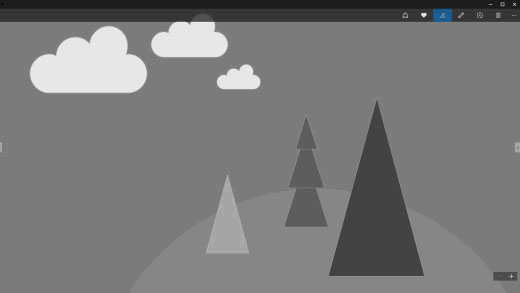
Ottaminen käyttöön tai poistaminen käytöstä
Ottaminen käyttöön tai poistaminen käytöstä
Käytä Valokuvat-sovelluksen Paranna -painiketta siirtyäksesi alkuperäisen ja parannetun kuvan välillä. Kuvan parannustoiminto ei pysyvästi muuta alkuperäistä valokuvaa.
Voit poistaa kaikki automaattiset parannukset yhdellä kertaa siirtymällä Valokuvat -sovelluksessa kohtaan Asetukset ja ottamalla seuraavan asetuksen pois käytöstä: Automatically enhance my photos (Paranna valokuviani automaattisesti). Voit edelleen parantaa valokuvia yksi kerrallaan myös silloin, kun tämä asetus on poistettu käytöstä.